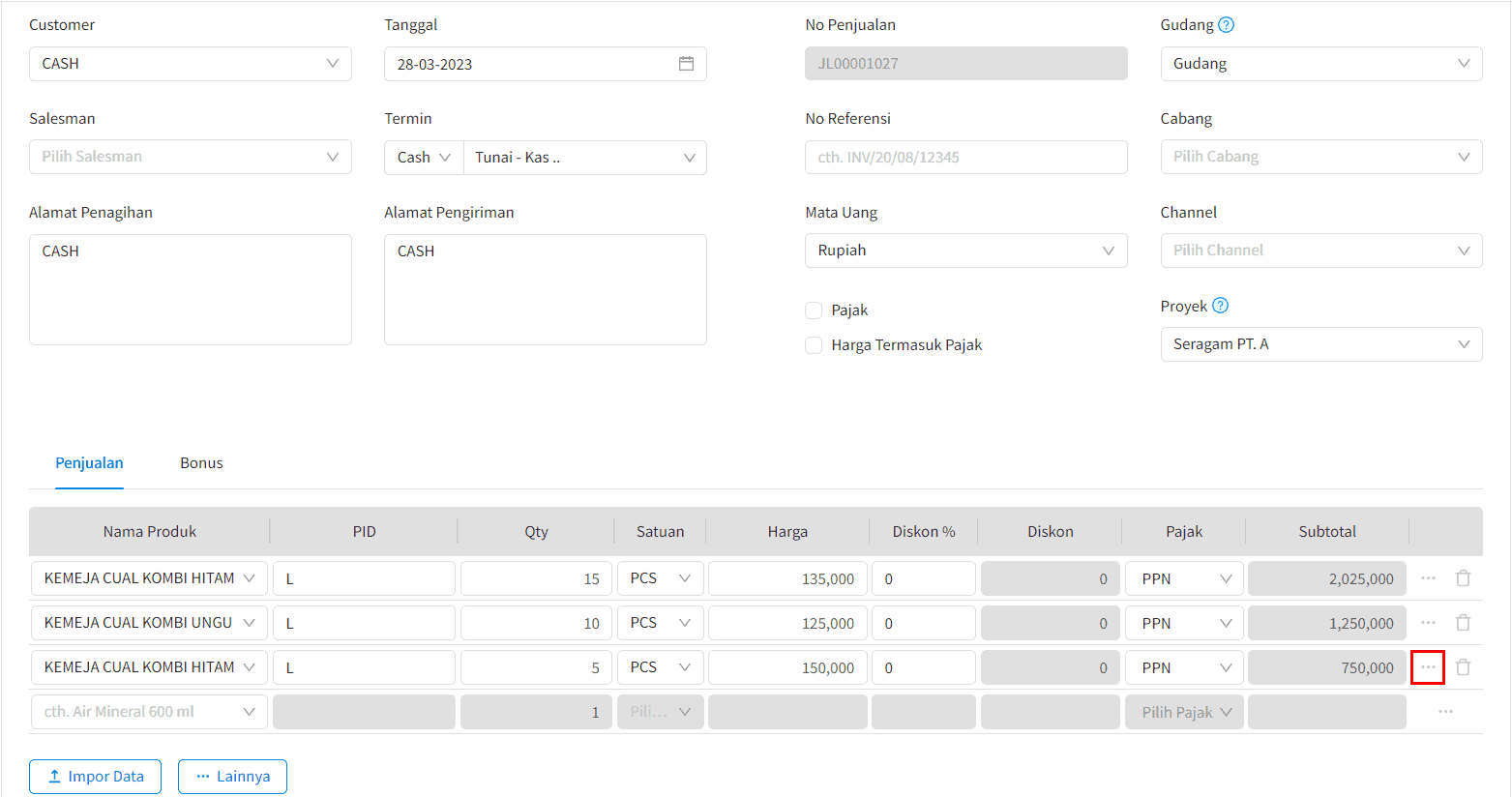Hallo Pebisnis,
Sudahkah mengetahui cara input transaksi penjualan per proyek pada Beecloud 3.0?
Cara input transaksi penjualan per proyek pada umumnya sama seperti input transaksi penjualan. Namun pada kebutuhan kali ini disertai dengan pengarahan proyek pada saat transaksi penjualan dilakukan.
(Baca Juga : Cara Membuat Invoice Penjualan Beecloud 3.0)
Input transaksi per proyek atau per departemen, biasanya diperlukan analisa pada laporan yang dihasilkan sebagai bentuk kontrol biaya atau pemenuhan kebutuhan proyek atau departemen.
(Baca Juga : Cara Input Penjualan Per Departemen Beecloud 3.0)
Berikut langkah-langkah cara input transaksi penjualan per proyek pada Beecloud 3.0 :